- Über EaseUS
- Impressum
- Reviews & Awards
- Lizenz
- Datenschutz
Haupinhalt
Wie kann ich meine Sprache für League of Legends ändern?
- Passen Sie die Einstellungen in der Sprache des Riot-Clients an.
- Konfigurationsdateien bearbeiten.
League of Legends ist zu einem der beliebtesten E-Sportarten weltweit geworden. Vielleicht möchten Sie das Spiel in Ihrer Muttersprache spielen, um die Fähigkeiten des Helden und die Kommunikation im Spiel leichter zu verstehen. Einige League of Legends-Spieler haben jedoch gesagt, dass es schwierig ist, die Sprache im Spiel zu ändern. Keine Sorge. Dieser Artikel stellt zwei Möglichkeiten vor, die Sprache in League of Legends zu ändern.
Weg 1. Sprache in League of Legends mithilfe des Clients ändern
✅Geeignet für: Ändern der Textsprache
Wenn Sie die Textsprache in League of Legends ändern möchten, können Sie die Riot-Clienteinstellungen anpassen. Die Schritte für diese Methode sind sehr einfach. Im Client können Sie zwischen vielen Sprachen wählen:
- Englisch
- Spanisch
- Französisch
- Deutsch
- Italienisch
- japanisch
- Mehr
Sehen wir uns an, wie man die Textsprache in LOL ändert.
Schritt 1. Starten Sie den Riot-Client auf Ihrem Computer.
Schritt 2. Klicken Sie auf das Zahnradsymbol in der oberen rechten Ecke, um die Einstellungen zu öffnen.
Schritt 3. Gehen Sie im Einstellungsmenü zum Abschnitt „League of Legends“.
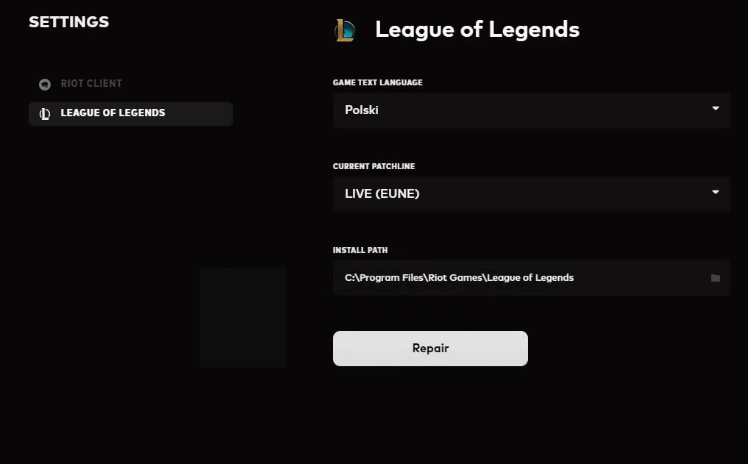
Schritt 4. Wählen Sie aus dem Menü die Sprache aus, die Sie verwenden möchten.
Schritt 5. Schließen Sie den Client und öffnen Sie ihn erneut, um die Sprachänderungen anzuwenden.
Weg 2. Sprache in LOL mit Sprachcode ändern
✅Geeignet für: Ändern der LOL-Sprache im Spiel
Wenn die Sprachoption in den Einstellungen nicht verfügbar ist, können Sie sie manuell ändern, indem Sie die Konfigurationsdateien bearbeiten. Die Schritte zum Ändern der Konfigurationsdatei sind etwas kompliziert. Um die Spielsprache in League of Legends zu ändern, folgen Sie diesen Schritten:
Schritt 1. Suchen Sie das Installationsverzeichnis von League of Legends. (Normalerweise befindet es sich unter C:\Riot Games\League of Legends\ .)
Schritt 2. Klicken Sie mit der rechten Maustaste auf „LeagueClient.exe“, um eine Verknüpfung zu erstellen.
Schritt 3. Klicken Sie mit der rechten Maustaste auf die erstellte Verknüpfung und senden Sie sie an den Desktop.
Schritt 4. Klicken Sie mit der rechten Maustaste auf die Verknüpfung auf Ihrem Desktop und wählen Sie „Eigenschaften“.
Schritt 5. Suchen Sie das Feld „Ziel“, gehen Sie ans Ende, fügen Sie ein Leerzeichen hinzu und geben Sie ein: -locale= der Sprachcode.
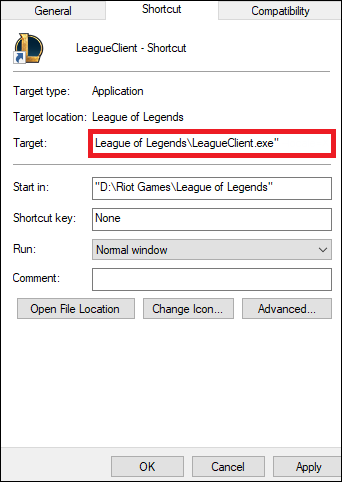
🔢Es gibt alle Sprachcodes in LOL.
- es_ES: Spanisch (Spanien)
- es_MX: Spanisch (Lateinamerika)
- en_US: Englisch (Alternativen en_GB, en_AU)
- fr_FR: Französisch
- de_DE: Deutsch
- ro_RO: Rumänisch
- it_IT: Italienisch
- pl_PL: Polnisch
- el_GR: Griechisch
- pt_BR: Portugiesisch
- ru_RU: Russisch
- hu_HU: Ungarisch
- tr_TR: Türkisch
- zh_CN: Chinesisch
- zh_TW: Taiwanesisch
- ja_JP: Japanisch
- ko_KR: Korean
Wenn Sie beispielsweise die LOL-Sprache auf Französisch ändern möchten, geben Sie Folgendes ein:
„D:\Riot Games\League of Legends\LeagueClient.exe“ –locale=fr_FR.
Schritt 6. Klicken Sie nach der Eingabe unter „Eigenschaften“ auf „Übernehmen“.
Starten Sie dann League of Legends über diese Verknüpfung. Die Spielsprache wird auf die gewünschte Sprache geändert.
Bonus: So ändern Sie Ihre Stimme in League of Legends
Zusätzlich zur Sprachänderung möchten Sie beim Spielen von League of Legends vielleicht auch Ihre Stimme ändern. Vielleicht möchten Sie Ihre Stimme ändern, um Ihre Identität zu verbergen oder Ihre Privatsphäre zu schützen. Der beste Stimmenverzerrer für LOL ist EaseUS VoiceWave . Es handelt sich um einen Echtzeit-Stimmenverzerrer, der über 500 Stimmfilter und Soundeffekte unterstützt. EaseUS VoiceWave ist ein KI-Stimmengenerator , der KI-Stimmen für Live-Gaming, Online-Chat und Streaming erstellt.
Hauptmerkmale:
- Bietet eine Vielzahl von Soundeffekten, beispielsweise Frauenstimme und Kinderstimme.
- Bietet eine klare und natürliche Klangqualität.
- Unterstützt Stimmänderung in Echtzeit .
- Nehmen Sie Ihre Stimme auf und exportieren Sie sie in MP3-Dateien.
So ändern Sie Ihre Stimme in LOL.
Schritt 1. Installieren Sie EaseUS VoiceWave auf Ihrem Computer und starten Sie es.
Schritt 2. Sie sehen eine Einstellungsaufforderung. Wählen Sie Ihr Mikrofon und Ihren Kopfhörer aus.
Schritt 3. Gehen Sie zu den Sprachoptionen, indem Sie auf das Symbol „Mikrofon“ tippen. Wählen Sie einen Spracheffekt aus, der Ihnen gefällt.
Schritt 4. Öffnen Sie LOL und legen Sie EaseUS VoiceWave als Ihr Mikrofon fest.

Abschluss
Das Ändern der Sprache in League of Legends kann zu einem persönlicheren und angenehmeren Spielerlebnis führen. Wir haben zwei effektive Möglichkeiten zum Ändern der Sprache in LOL besprochen, darunter das Ändern von Einstellungen und Dateien. Genießen Sie die reichhaltige Geschichte des Spiels in Ihrer bevorzugten Sprache!
FAQs zum Ändern der Sprache in LOL
1. Wie viele Sprachen gibt es in League of Legends?
League of Legends unterstützt normalerweise verschiedene Sprachen, darunter Englisch, Französisch, Deutsch, Italienisch, Portugiesisch, Spanisch, Russisch, Koreanisch, Türkisch, Chinesisch, Japanisch und mehr.
2. Kann ich in LOL wieder zu meiner Originalsprache zurückkehren?
Ja, Sie können problemlos zu Ihrer Originalsprache zurückkehren. Gehen Sie im Client zu den Spracheinstellungen und wählen Sie Ihre Originalsprache aus.
3. Wird die Sprachänderung die Spieleinstellungen beeinflussen?
Nein, das Ändern der Sprache hat keine Auswirkungen auf Ihre Spieleinstellungen oder gespeicherten Daten. Die Daten, einschließlich Kontoinformationen, Einstellungen und Spielfortschritt, sind davon nicht betroffen.
Teilen Sie diesen Beitrag mit Ihren Freunden, wenn Sie ihn hilfreich finden!


